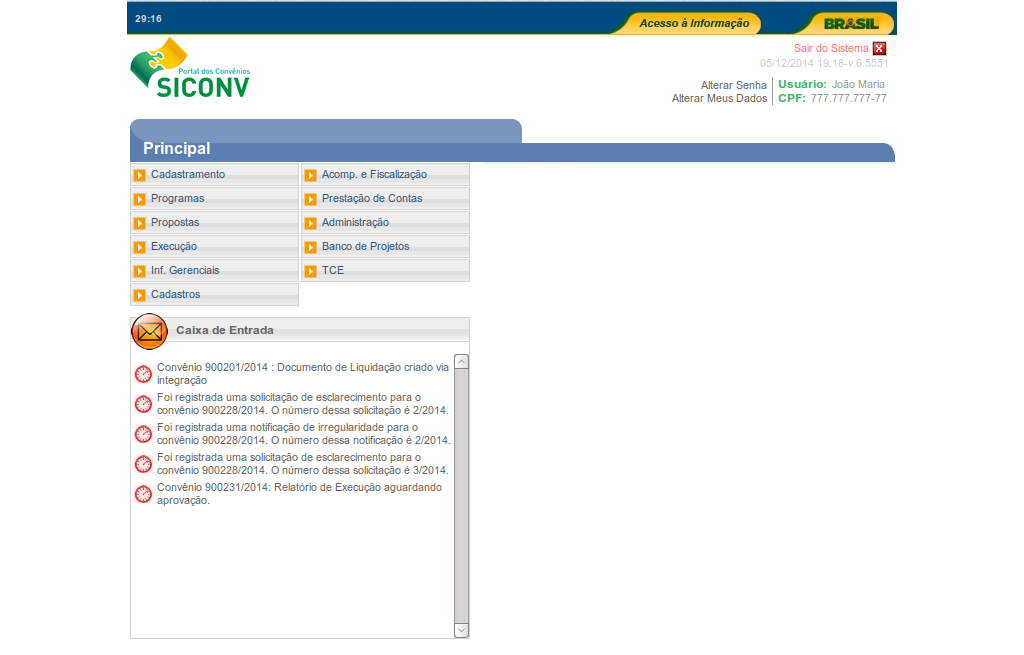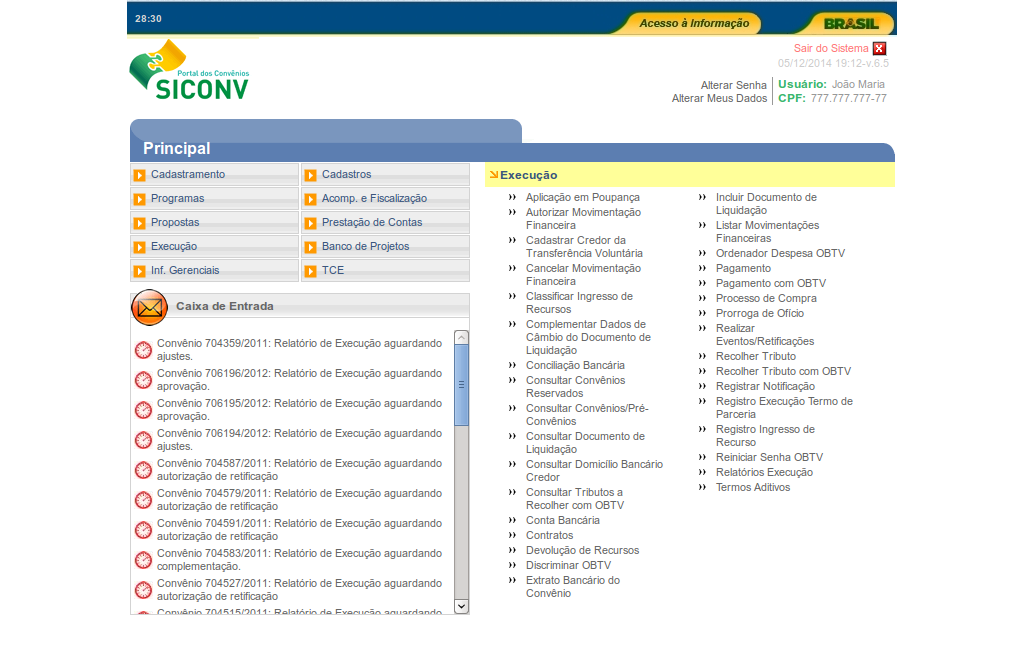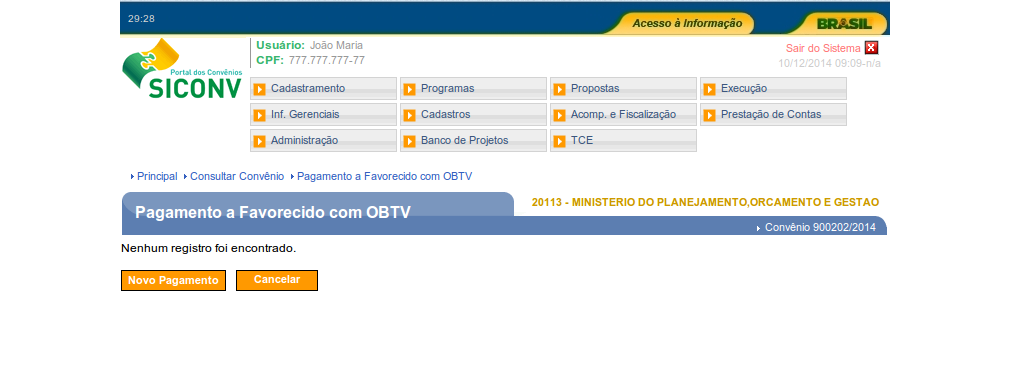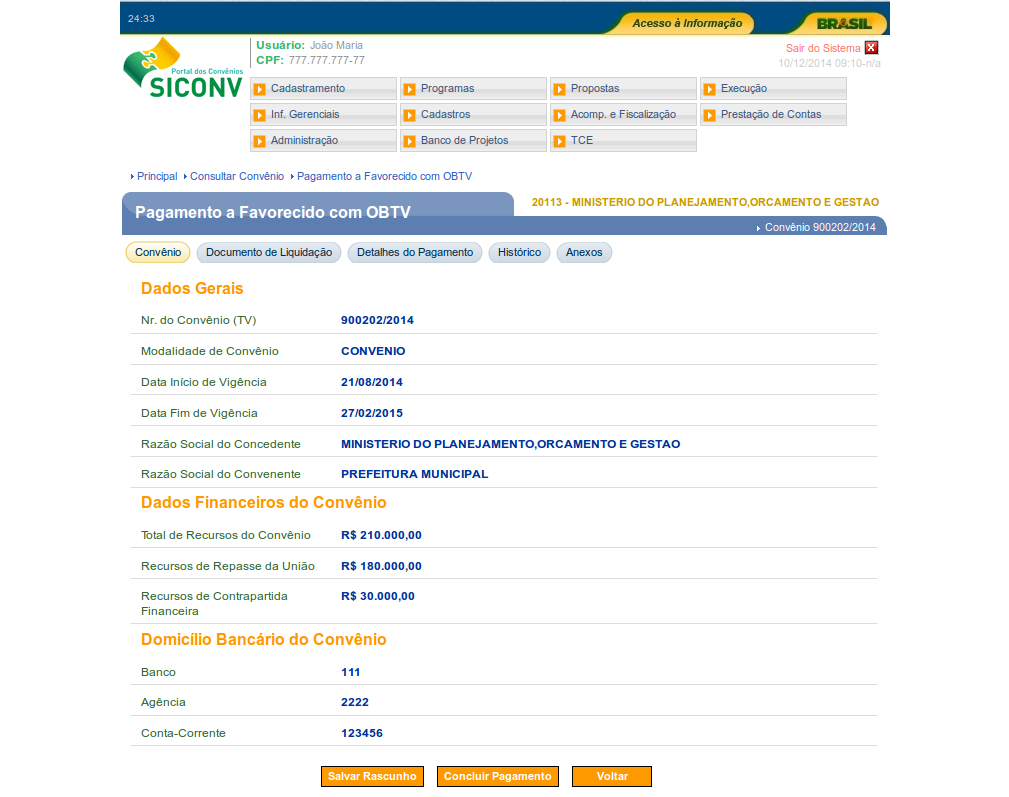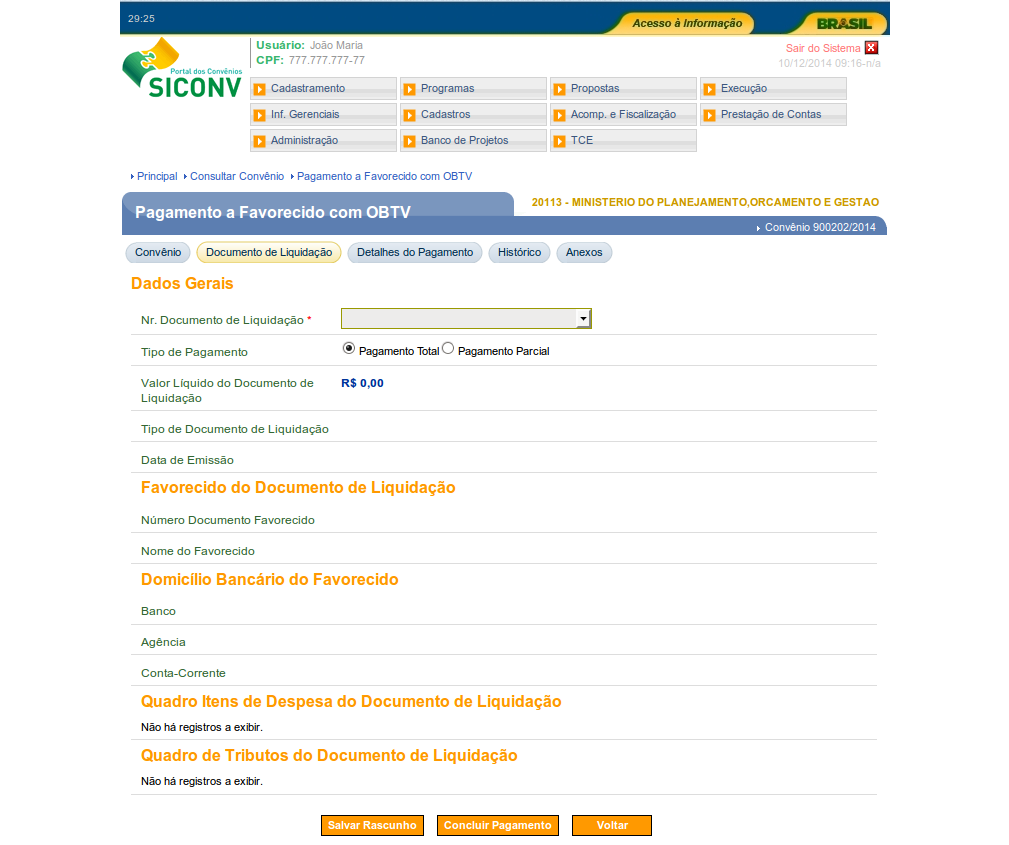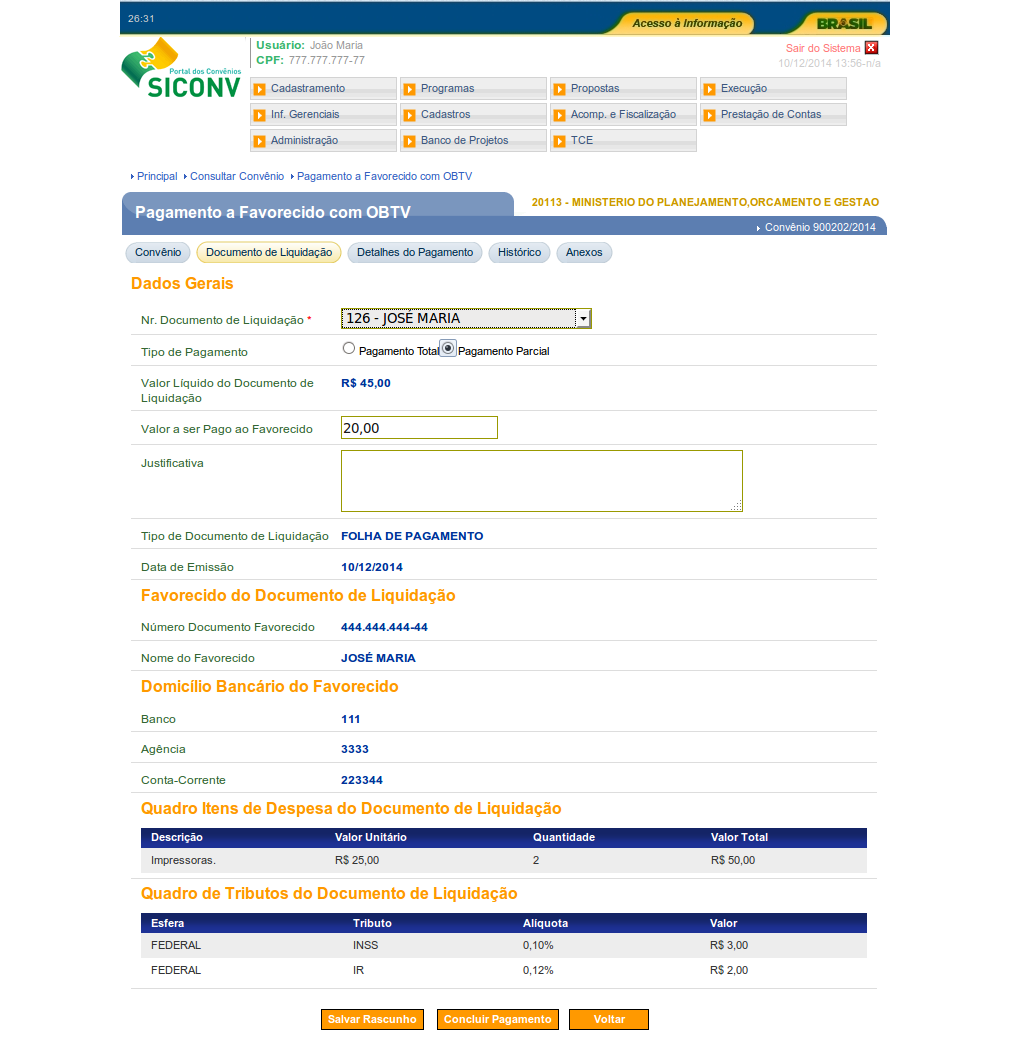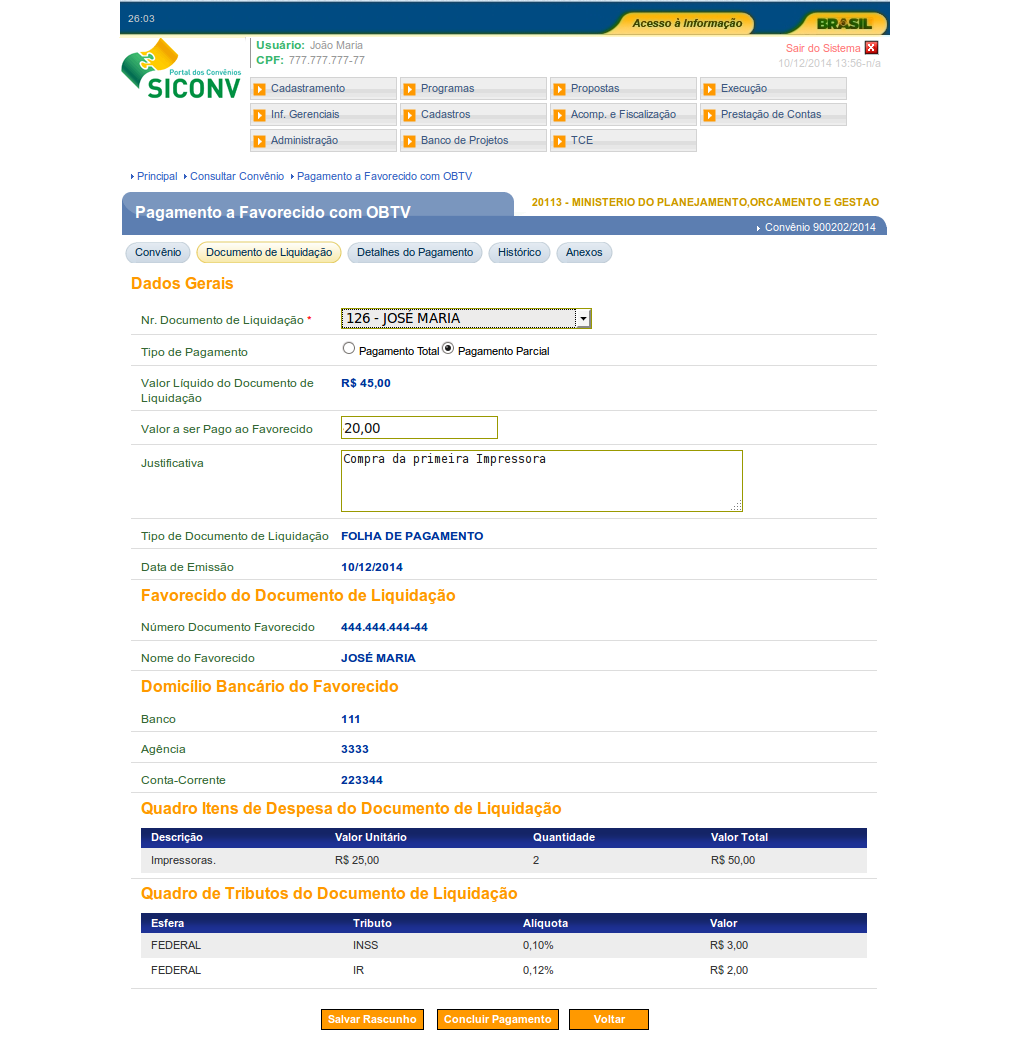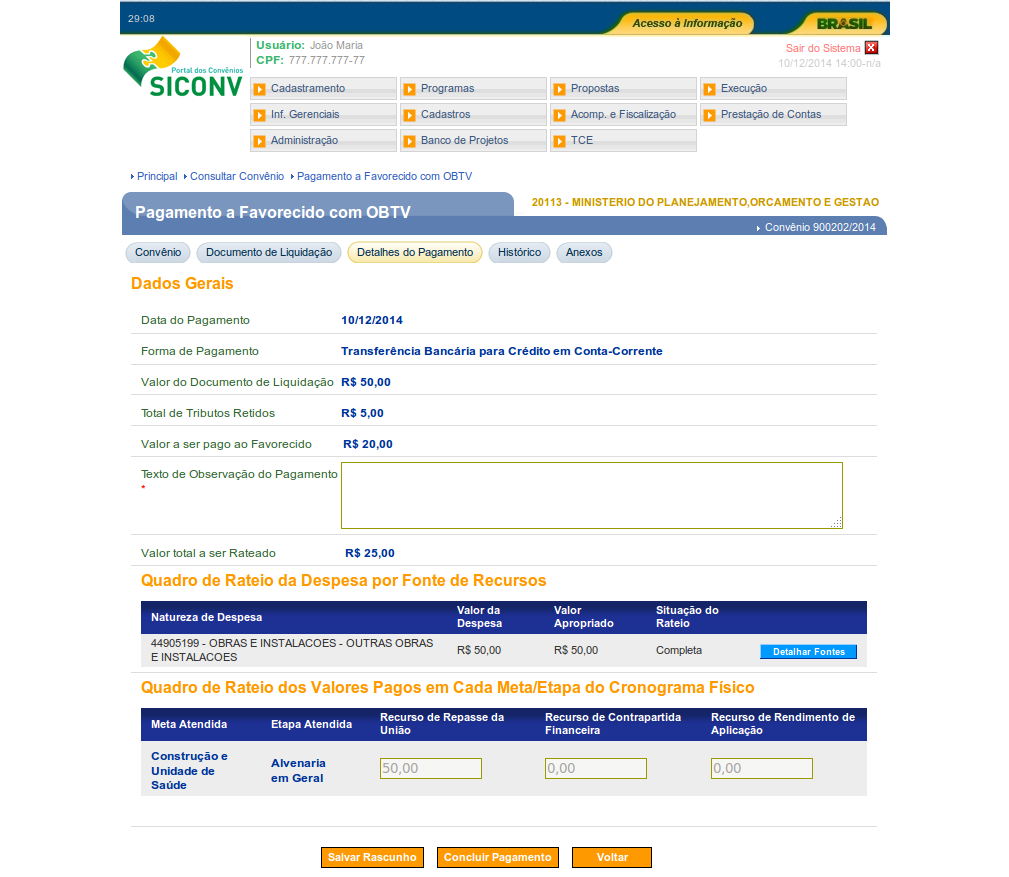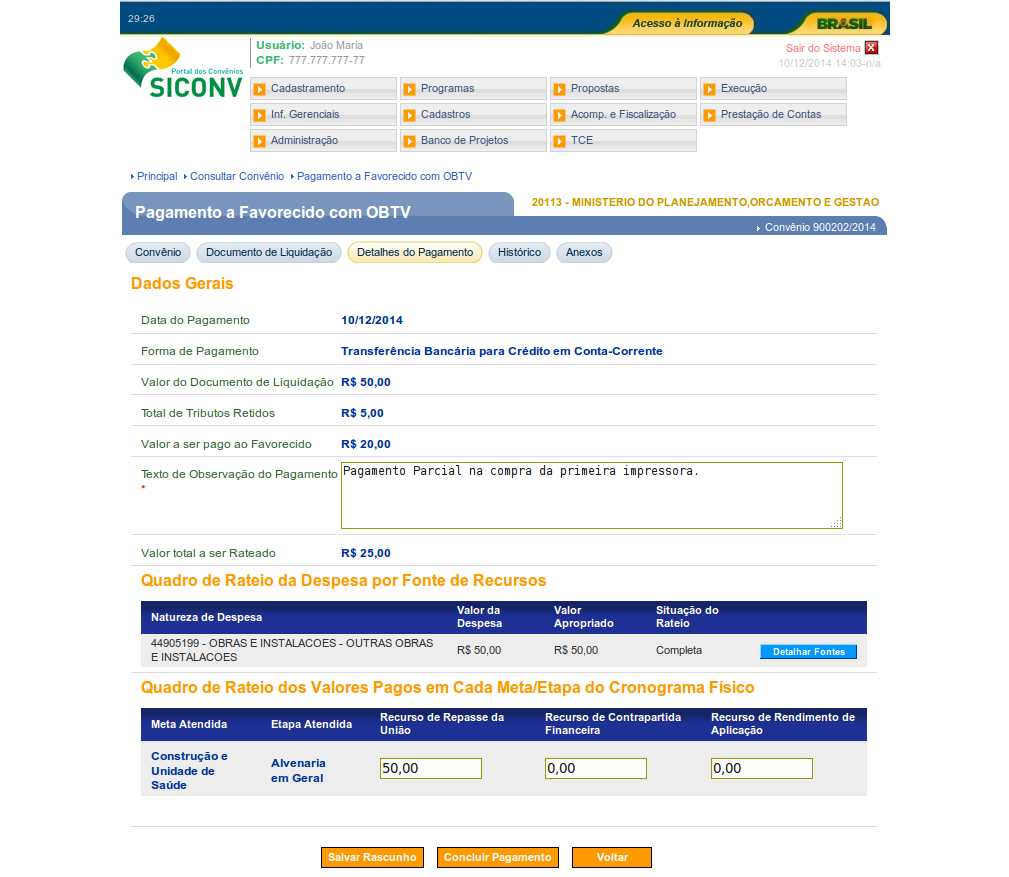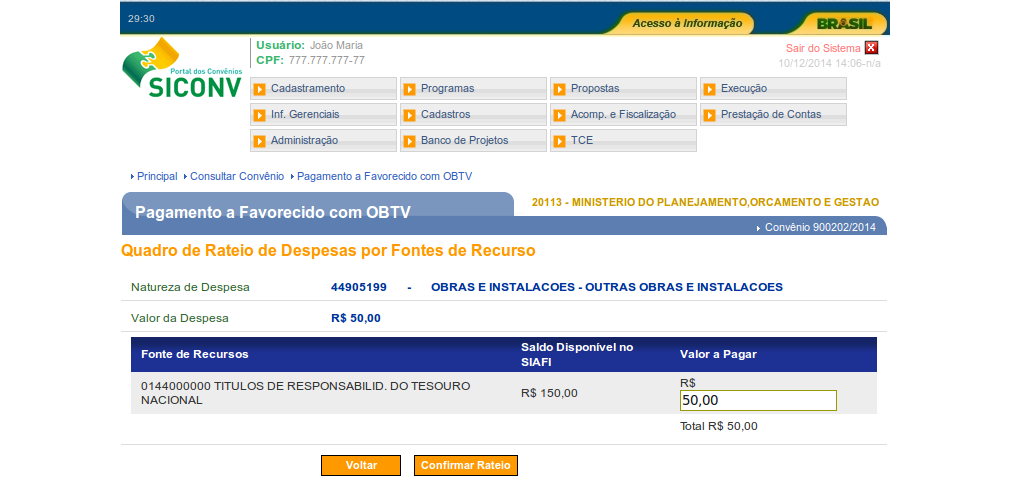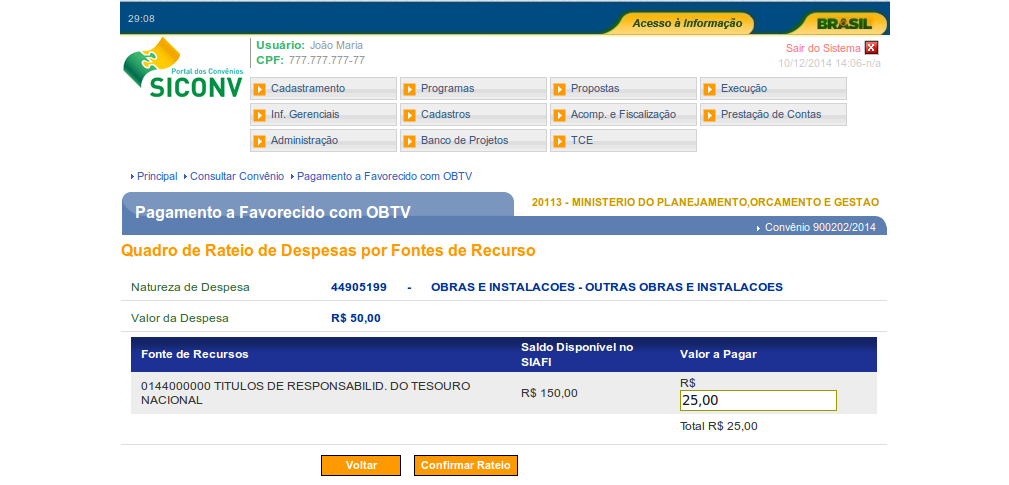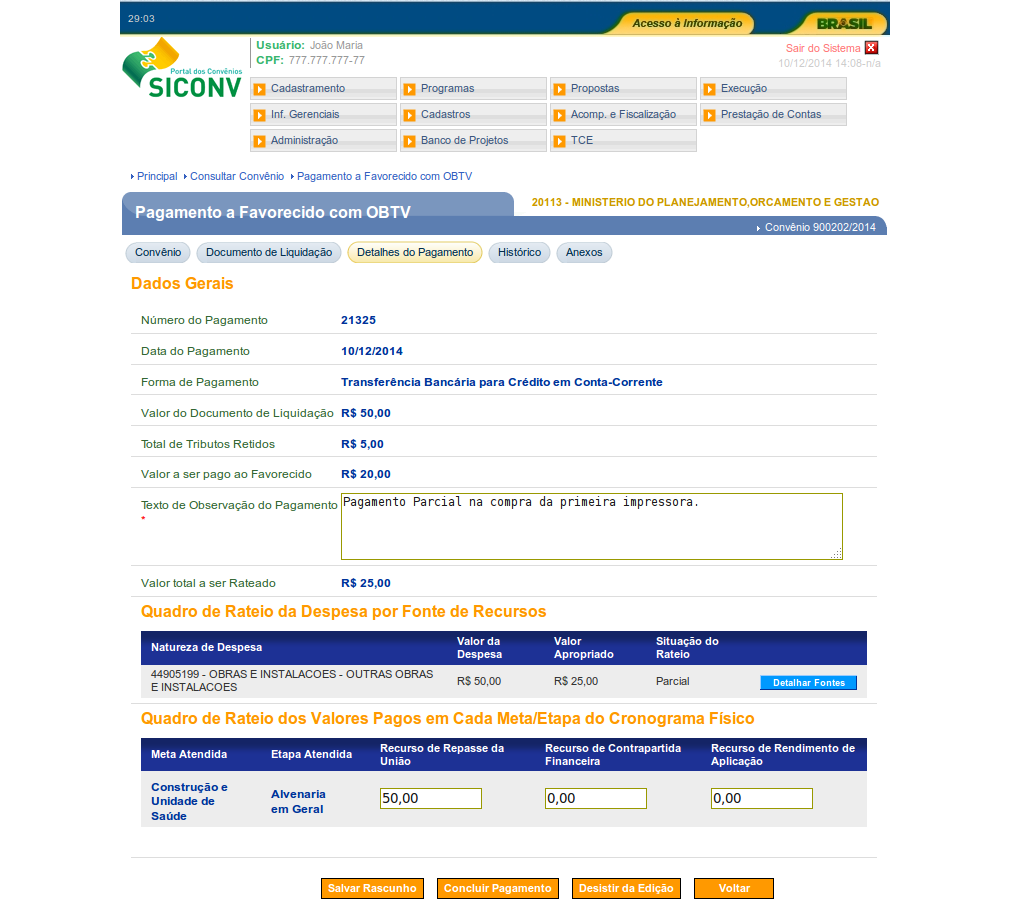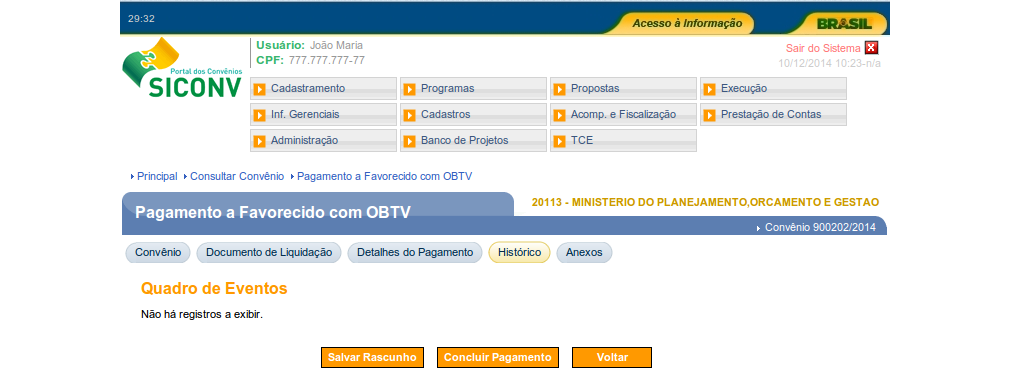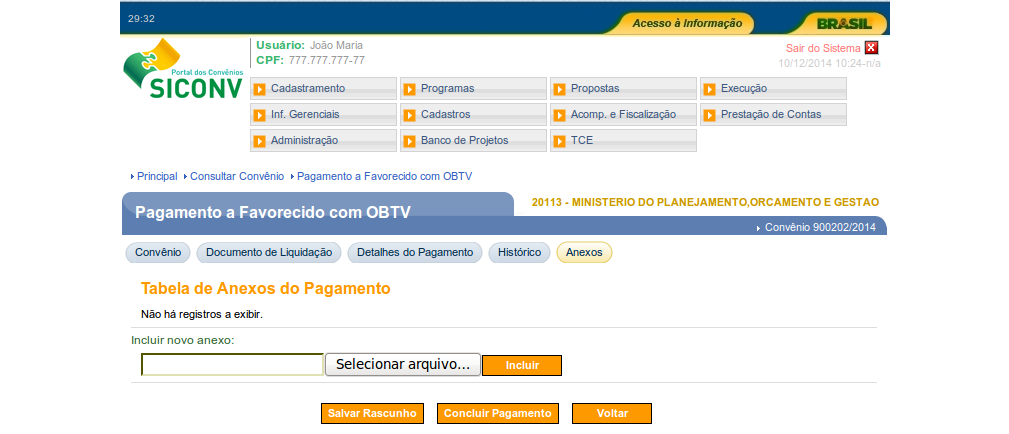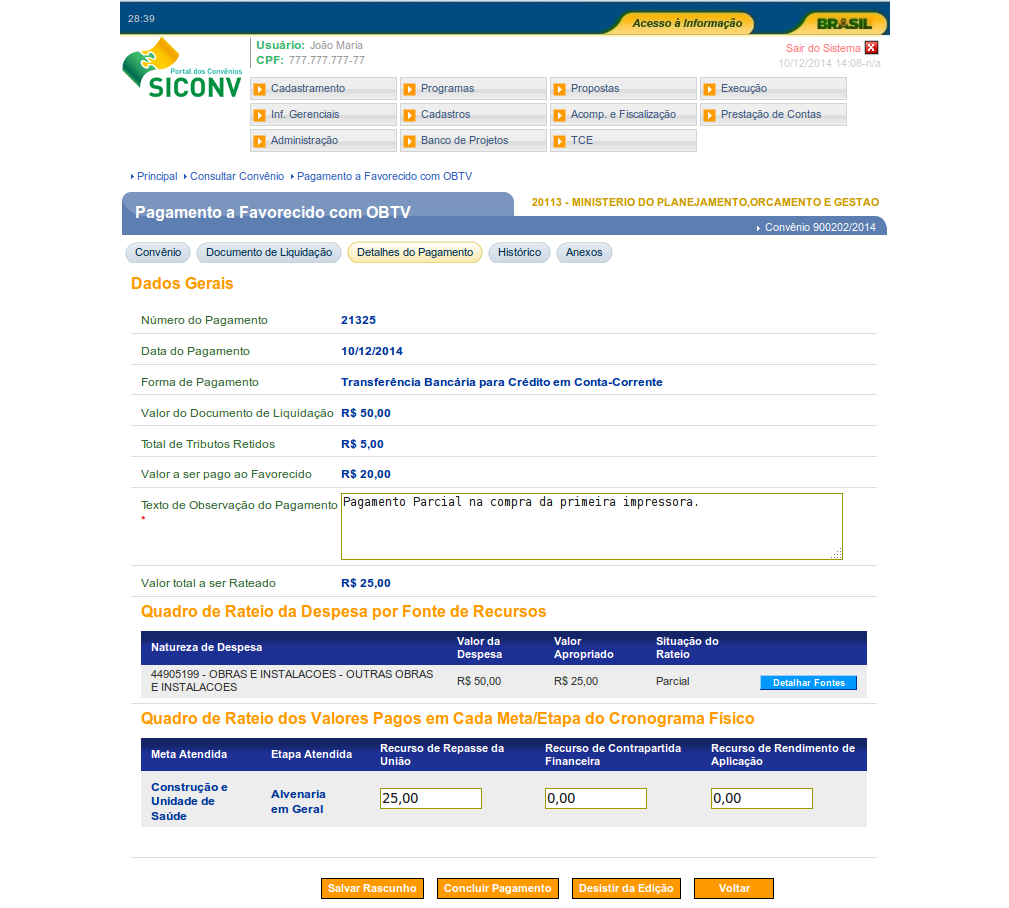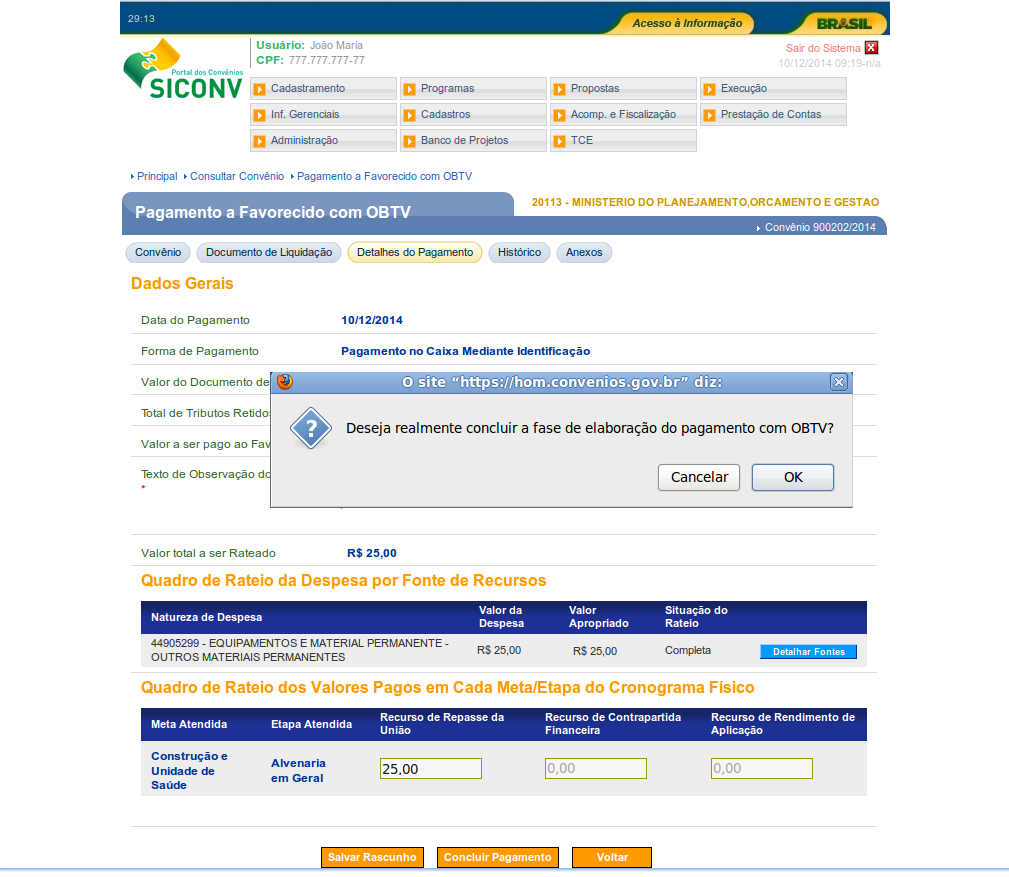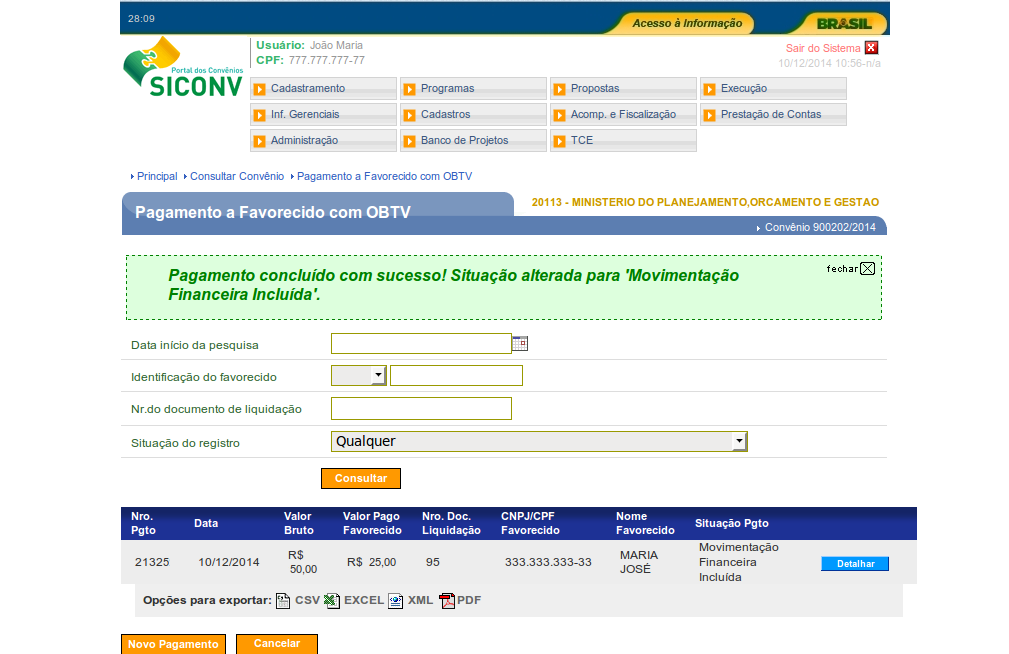Movimentações Financeiras
Pagamento com OBTV Parcial
Assim como no pagamento total, a preparação do pagamento com OBTV consiste nas etapas de seleção do Documento de Liquidação e o rateio das fontes de recursos. Para que o pagamento possa ser preparado é imprescindível que o Documento de Liquidação já tenha sido incluído no SICONV.
“Entende-se por Pagamento Parcial aquela movimentação financeira a débito referente ao pagamento de parte do valor total do Documento de Liquidação (DL). Exemplo: Uma NF ou Recibo no valor de R$120.000,00 será pago em 03 (três) parcelas (uma de R$50.000,00, uma de R$45.000,00 e outra de R$25.000,00). Perceba que a emissão da NF ou do Recibo já caracterizou a obrigatoriedade do pagamento do valor total do DL (incluindo a retenção dos tributos, se for o caso).
Há casos em que o pagamento parcial não se aplica, tais como:
- Pagamento de Folha de Pagamento;
- Pagamento de Instrutor referente à contrato de treinamento;
- Pagamento de Bolsistas;
- Etc.
Perceba que nos casos acima citados, cada um dos pagamentos efetuados mensalmente são independentes um do outro. Cada pagamento de folha tem o seu contracheque correspondente. Cada pagamento de instrutor ou bolsista tem o seu respectivo recibo. Um contrato anual de pagamento de instrutor ou bolsista não se caracteriza como um documento de liquidação. Sendo assim, não devem ser aplicados pagamentos parciais.”
Para que o usuário Convenente possa incluir um pagamento por meio da funcionalidade “Pagamento com OBTV”, o mesmo deverá ter o perfil de Operador Financeiro do Convenente e o pagamento incluído deverá ser autorizado pelo "Gestor Financeiro" e pelo "Ordenador de Despesa OBTV" do Convênio, respectivamente.
A qualquer momento o pagamento poderá ser salvo, bastando clicar no botão “Salvar Rascunho”. Neste caso, a movimentação financeira ficará como "Movimentação Financeira em Elaboração". Apenas quando todas as abas tiverem sido sido preenchidas é que o botão “Concluir Pagamento” poderá ser acionado. Neste caso, a situação da movimentação financeira ficará como "Movimentação Financeira Incluída".
Nesta demonstração será apresentada a inclusão de um pagamento com o valor parcial informado no Documento de Liquidação.
Para iniciar o Tutorial clique em "Iniciar".